mac录屏如何结束?原来这么简单! -凯发网娱乐
2023-11-02 16:20:15
编辑:kk
阅读:80次
mac录屏如何结束?如何进行mac电脑录屏?很多时候我们使用mac电脑,都只了解其一而不知其二,相信大部分的朋友都不知道原来mac是有自带录屏工具的。不过除此之外,我们也可以借助专业的录屏软件进行操作。本文将为大家介绍mac录屏如何结束以及常见的mac录屏方法。
一、mac录屏的常见使用场景
通常来讲,mac录屏主要用于创建教程、培训视频或在线课程;展示软件、演示产品功能或进行演讲时记录屏幕;录制游戏过程、分享游戏技巧或创建游戏内容;在遇到问题时记录屏幕以便稍后进行故障排除;制作视频日志或屏幕分享内容等。
二、mac录屏如何结束?录屏软件推荐
结束mac上的录屏通常取决于您使用的录屏工具。一般来说,您可以按下停止录制的快捷键(通常是command control esc)或者通过录屏工具的界面选择结束录制。
软件1——quicktime player
quicktime player是mac电脑内置的录屏工具,它可以帮助用户录制在电脑上的一切操作,无论您需要录制演示文稿还是视频教学,都可以使用它。您可以使用它自由的选择开始录屏和结束录屏:
- 1. 打开quicktime player应用程序,点击菜单栏中的“文件”选项,选择“新建屏幕录制”。
- 2. 您可对画面范围、录屏声音来源进行选择,随后点击录制按钮。
- 3. 录屏结束后,单击 quicktime player 菜单栏中的 “停止录制” 按钮即可停止录制。
软件2——易我录屏助手mac版
因为quicktime player具备一定的局限性,无法正常满足我们的录屏所需。如果你需要录制更高质量的视频,建议使用“易我录屏助手mac版”(easeus recexperts for mac)软件。
使用该软件我们可以录制mac电脑屏幕上发生的事情。它可以用户录制在线教育、新员工入职宣传、录制mv和分享线上课程等。用户可以在软件上设置录制计划,以便在特定时间自动录制屏幕和网络摄像头画面。具体操作步骤如下:
易我录屏助手mac版(easeus recexperts for mac)是一款专业的电脑屏幕录制软件,拥有全屏录制、全屏录制、摄像头录制等录屏模式。
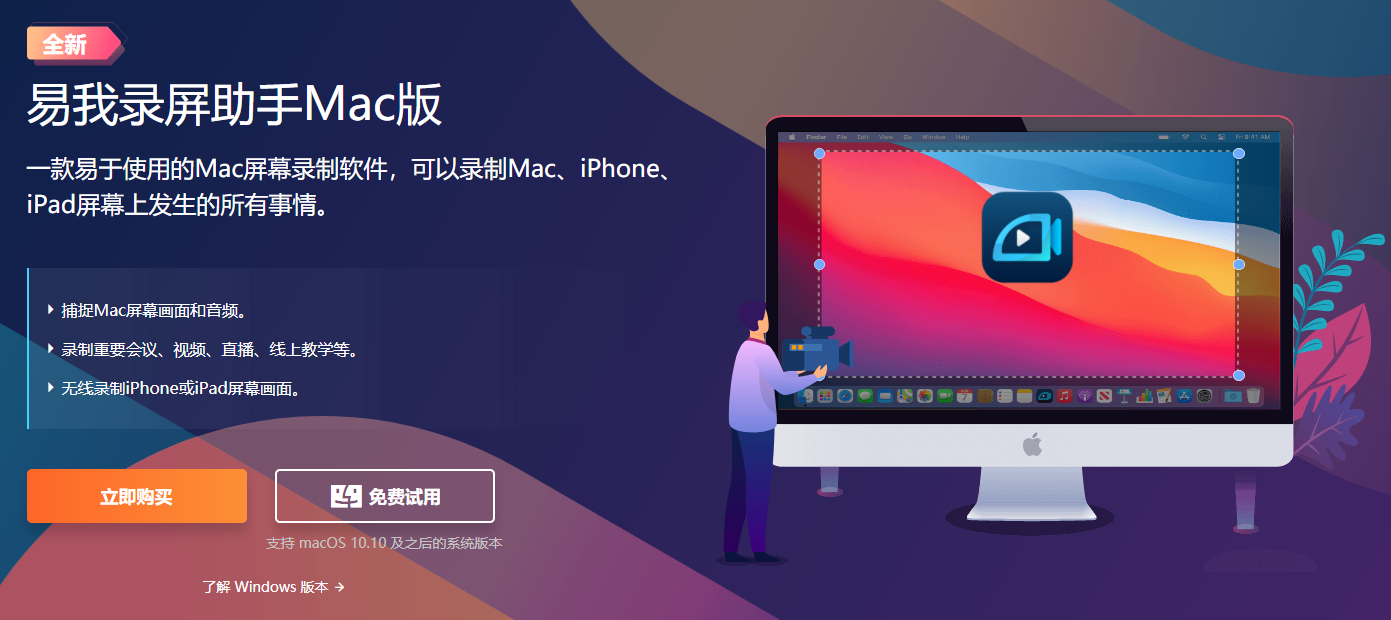
1、屏幕录制
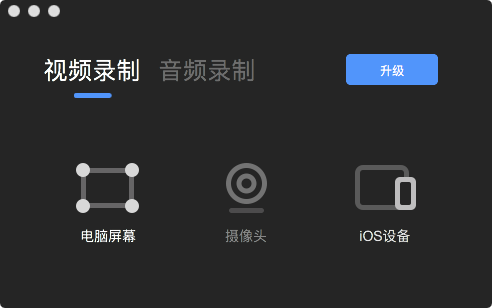
2、框选尺寸录制
可以根据需求,自由调整屏录录制区域大小。

3、音频录制
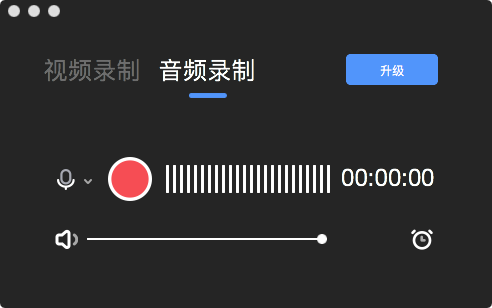
三、总结
mac录屏如何结束?以上介绍了mac录屏的常见方法以及mac录屏如何结束的操作,如果你平时有类似的录屏需求,小编强烈建议你下载安装适合自己的软件进行录屏操作。
温馨提示:本文由易我科技网站编辑部出品转载请注明出处,违者必究(部分内容来源于网络,经作者整理后发布,如有侵权,请立刻联系凯发app官网登录处理)
标签:
 凯发app官网登录的产品中心
凯发app官网登录的产品中心 售后支持
售后支持 合作招商
合作招商



